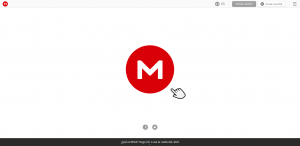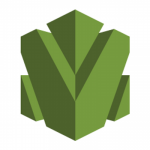Una de las tareas de servidor más comunes, o lo debería ser, es la copia de seguridad de los archivos. Si no queremos tener más problemas que los necesarios nos conviene tener una copia. Así que aquí estoy de nuevo escribiendo sobre Virtualmin, este gran proyecto Open Source que nos brinda una brillante interfaz de usuario web. Traigo un pequeño HOWTO para programar las copias de seguridad con este software.
Continuar leyendo..Una de las alternativas de almacenamiento en la nube más prometedoras es Mega. Proviene de la antigua Megaupload, de la mano de Kit Dotcom, fundador de Megaupload. Lo pusieron en marcha Kim junto a su equipo de trabajo, parece que como respuesta al cierre y confiscado de Megaupload debido a la piratería. Mega puede parecer algo novedoso, sin embargo, no es más que el mismo sistema de almacenamiento en la nube de archivos pero mucho más elaborado que el anterior. Salió al mercado hace ya cuatro años, en el 2013. Fue tanta la expectativa que hubo millones de usuarios que se registraron en muy poco tiempo hasta colapsar sus servidores. A día de hoy Kim Dotcom se ha desvinculado del proyecto, y navegando un poco puedo leer reseñas que hablan que hay alrededor de 50 millones de usuarios registrados en Mega.
Sus principales bazas en el mercado del almacenamiento en la nube han sido dos: los famosos 50 Gigas gratis, y su esfuerzo por la privacidad de los usuarios.
Continuar leyendo..Las nubes por definición son sistemas informáticos que crecen o decrecen según la necesidad. Son conjuntos de servidores/servicios que se adaptan a la demanda. Con todo esto, llegamos a una de las cosas más interesantes de AWS, el auto-escalado o la tolerancia a fallos, además de la personalización de los servidores. Podemos controlar la carga de los servidores que haya. Además automatizar el arranque y parada a ciertas horas de algunos de los servidores. O podemos duplicar los sistemas para evitar los ‘single point of failure como una casa’.
En OpsWorks tenemos herramientas muy interesantes relacionadas con esto. Algo rústicas, quizá clásicas dirían algunos. Pero gracias a ello, sin límites en la flexibilidad para configurar. Y si lo llevamos al extremo, este mismo sistema nos puede servir para automatizar la creación de nuestros servidores con herramientas como Chef y Kitchen. Todo esto y mucho más es lo que se puede hacer con el clásico OpsWorks.
Primero tendremos que ver qué son las AMIs. Cómo crear una manualmente o automáticamente. Y finalmente veremos cómo se usan, para hacernos una buena idea de qué podemos hacer en OpsWorks, y si es o no lo que necesitamos. Quizá es interesante ir a Docker con el EC2 Container Service o a CloudFormation, pero esto son otros temas..
No voy a entrar al detalle de cómo hacer cada cosa, no terminaría nunca. Así que si buscas una guía general para enfrentar después cada detalle poco a poco, este es tu post.
Continuar leyendo..Instalar Bower en Ubuntu

¡Buenos días!
Estoy escribiendo poco últimamente sobre programación. No me he olvidado del blog, es que gracias a Dios estoy teniendo menos tiempo. No está la cosa para echar cohetes acá en Spain pero voy a intentar apretar y no abandonar en las buenas costumbres, como por ejemplo, escribir en un blog 😉
Para instalar Bower tuve que navegar para encontrar dispersa alguna información, así que aquí les dejo todo junto en un post.
Qué es
Bower es una excelente herramienta para automatizar la gestión de tus librerías. Está creada para gestionar los fuentes de la parte front-end. Es decir, Bower nos descarga y actualiza las librerías de entorno cliente: CSS, HTML y Javascript que necesitemos. Puede ser por ejemplo las librerías de Bootstrap o jQuery.
Instalar
Necesitaremos tener instalado:
- Git
- npm
- nodejs
La web oficial es: http://bower.io/
Los comandos para instalar son los siguientes:
$ sudo apt-get update
$ sudo apt-get install git
$ sudo apt-get install npm
$ sudo apt-get install nodejs
$ sudo npm install -g bower
Llegados a éste punto si ejecutamos ‘bower update’ nos saldrá un error porque no encuentra ‘node’. Ésto pasa porque el ejecutable en Ubuntu no es node es nodejs y no lo encuentra. Así que creamos un enlace simbólico y asunto solucionado.
$ sudo ln -s /usr/bin/nodejs /usr/bin/node
Ejecutar
Ya teniendolo instalado nos falta una configuración sencilla en dos ficheros. Primero un bower.json donde elegimos qué librerías necesitamos:
{
«name»: «Nombre del proyecto»,
«version»: «1.0.0»,
«dependencies»: {
«jquery»: «latest»,
«jquery-ui»: «latest»,
«bootstrap» : «latest»,
«font-awesome»: «latest»
}
}
Si ponemos en la versión de cada dependencia latest siempre nos descargará o actualizará a la última versión de la librería. Segundo para configurar en qué directorio queremos todo podemos crear un fichero .bowerrc
{
«directory»: «lib»,
«json»: «bower.json»,
«searchpath»: [
«https://bower.herokuapp.com»
]
}
Ahora todas las librerías las tendremos bajo el directorio /lib cuando ejecutemos lo siguiente:
$ bower update
Para terminar de incluir todas éstas librerías en un fichero HTML y usarlas podemos poner un HEAD parecido al siguiente:
<head>
<title>Título de la web</title>
<meta charset=»utf-8″>
<meta name=»viewport» content=»width=device-width, initial-scale=1.0″>
<link rel=»stylesheet» href=»lib/bootstrap/dist/css/bootstrap.min.css» type=»text/css»>
<link rel=»stylesheet» href=»lib/font-awesome/css/font-awesome.min.css» type=»text/css»>
<script src=»lib/jquery/dist/jquery.min.js»></script>
<script src=»lib/jquery-ui/jquery-ui.min.js»></script>
<script src=»lib/bootstrap/dist/js/bootstrap.min.js»></script>
<script src=»main.js»></script>
<link rel=»stylesheet» href=»estilo.css» type=»text/css»>
</head>
Ya podemos empezar a maquetar y programar usando jQuery, jQuery-UI, Bootstrap y las Fuentes Asombrosas. No hemos tenido que ir web a web descargando todas las librerías una a una. Además si ahora ejecutas en cualquier momento ‘bower update’ se te actualizarán las librerías a la última versión.
Si has llegado hasta aquí espero que te estén sirviendo de ayuda.
Un saludo 🙂
FreeFileSync para tus copias de seguridad locales
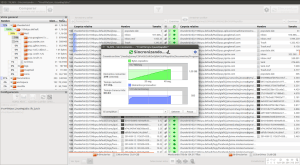
¡Hola de nuevo! Hoy les traigo una frikada total. Se trata de un programa para hacer copias de seguridad muy sofisticado y a la vez bastante simple de configurar.
Estoy hablando del FreeFileSync, otro programa de código libre que se publica en SourceForge.net. Donde tenemos que ésta misma semana en que les escribo 13.308 descargas, que son muchas comparando con otros proyectos similares.
Es un programa muy muy completo. Podemos hacer copias espejo de una carpeta a otra. Podemos hacer sincronización de archivos, donde se comparan dos directorios y sólo se copian los archivos en los que ha habido cambios. Las sincronizaciones se pueden hacer en una dirección o en ambas.
Siempre con todo lujo de detalles en la interfaz gráfica. Veremos qué archivos han cambiado, cuáles se han borrado de qué sitio, qué carpetas tienes más cambios. Tendremos también contadores totales de la cantidad de cambios abajo a la derecha. Permite filtros para sólo copiar ciertos archivos, todos los archivos o para excluir archivos. Y por si no era bastante, cuando se realiza la copia o sincronización se muestra una gráfica de estado en tiempo real como la de la imagen de arriba.
Compatible con Linux, Windows y Mac. Traducido a múltiples idiomas. Se pueden grabar las configuraciones que hagamos para copiar. También se pueden grabar para ejecutar luego como tarea programada del sistema operativo, con lo que, una vez configurado, podemos estar tranquilos. Cada vez que se ejecute tendremos una copia de todos nuestros valiosos archivos.
Lo tenemos en descarga en su página oficial: http://freefilesync.sourceforge.net/
Otra joya de la informática del mundo del código libre. Por supuesto, también es gratis 😉
Un saludo.
Instalar globalmente Composer en Ubuntu

Este post va a ser bien corto. Se trata de cómo instalar el ejecutable de Composer en un directorio de Linux que está en la variable PATH del sistema.
Los directorios que están en PATH son los directorios en donde se busca el programa cuando queremos ejecutar algo en Linux. Podemos escribir lo siguiente en línea de comandos y veremos cuáles tenemos ahora mismo:
echo $PATH
Tendremos separados por : todos los directorios actuales. Vamos entonces a añadir en uno nuestro ejecutable de Composer, que se trata de un phar. Un fichero .phar es un programa PHP empaquetado dentro de un sólo archivo.
Descargar la última versión de composer
Si tenemos instalado curl podemos ejecutar lo siguiente en línea de comandos:
curl -sS https://getcomposer.org/installer | php
Si sólo tenemos instalado PHP ejecutamos lo siguiente:
php -r «readfile(‘https://getcomposer.org/installer’);» | php
Entonces debemos tener en el directorio en que estamos un fichero llamado composer.phar que podríamos usar con ‘php composer.phar …’. Pero queremos ir un paso más allá. Pudiendo ejecutarlo desde cualquier directorio, ¿recuerdas?
Instalamos en el sistema en PATH
Ejecutamos los siguientes comandos y ya lo tendremos instalado globalmente.
sudo mv composer.phar /usr/local/bin/composer
sudo chown root:root /usr/local/bin/composer
sudo chmod 755 /usr/local/bin/composer
Ahora podremos usarlo simplemente poniendo $ composer ..
Por ejemplo, si queremos actualizar composer debemos usar:
composer selfupdate
Siendo usuario root, si eres usuario normal debes poner:
sudo composer selfupdate
¿Sencillo verdad? Espero haberme explicado bien, si no, mensaje aquí abajo 😉
VLC: mucho más que un reproductor multimedia
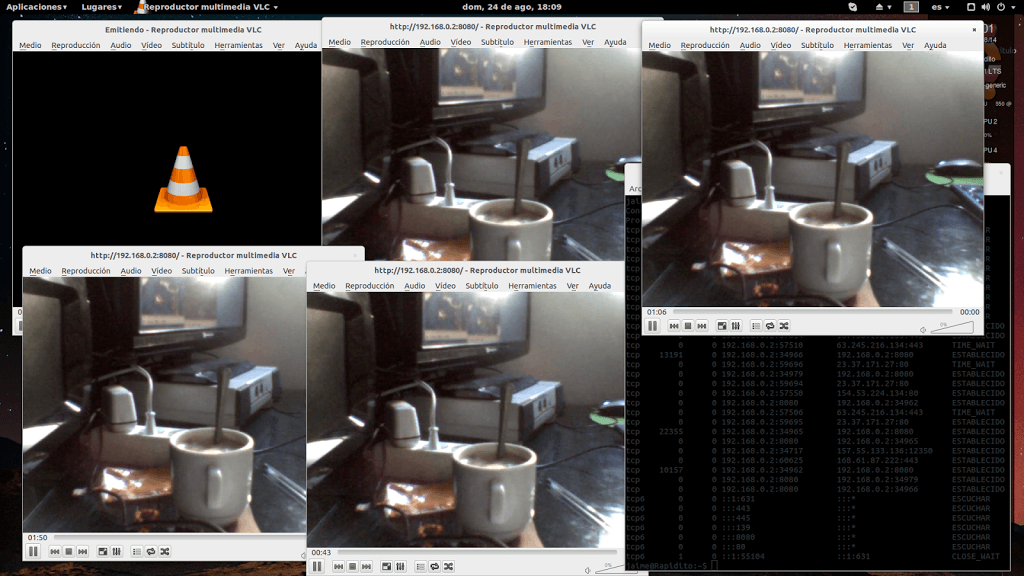
¡Hola de nuevo!
Hoy he cogido otro de los grandes proyectos de código abierto que tenemos disponibles para usar gratuitamente en nuestro ordenador.
¿No les han enviado alguna vez un vídeo que ha grabado su tio, abuelo, madre, un amigo.. y resulta que cuando vas a verlo no se puede ver? Es habitual que salga un error de códec desconocido. Ésto se debe a que muchos reproductores, aunque cada vez menos, no instalan los decodificadores de vídeo. Se instalan aparte mediante otros programas. Podemos encontrar grandes recopilaciones de decodificadores de vídeo y audio juntos en un mismo instalador.
Pues con VLC casi seguro que no vamos a necesitar instalar nada más, puesto que ya trae dentro del propio programa la gran mayoría de decodificadores que podamos necesitar. Éste ha sido uno de los puntos fuertes a la hora de elegir VLC como el reproductor multimedia por defecto de muchos de nosotros.
Un poco de historia
VLC nace como un proyecto universitario en 1996 en París. Sus siglas significan Video Lan Client, y como su nombre indica se trata de un programa para transmitir video por la red LAN. De ahí que ha ido derivando a lo que ahora tenemos.
Originalmente en el proyecto VideoLAN había dos soluciones: el VideoLanClient (VLC) y el VideoLanServer (VLS). Donde VLS se dedicaba a transmitir el video mientras que el VLC lo recibía y reproducía. Actualmente los dos proyectos se han unido en el VLC con lo que podemos emitir y recibir una señal de vídeo con el mismo programa. Que es lo que se puede ver en la imagen inicial.
Cabe destacar que partes de éste programa se han integrado en otros grandes proyectos. Siendo habitual que encontremos que nos recomiendan instalarlo.
Instalar o descargar
En la propia página web podemos encontrar todas las distribuciones disponibles. Está para varias plataformas, cómo no, para Windows, Mac o Linux lo tenemos disponible. En mi caso, como tengo Linux, pongo lo siguiente en línea de comandos y ya lo tengo instalado:
sudo apt-get install vlc
La web del proyecto: http://www.videolan.org/
Más información
Todas las características del VLC: http://www.videolan.org/vlc/features.html
También es interesante un proyecto que tienen de editor de vídeo basado en VLC, el llamado VLMC (video lan movie creator). Es un proyecto muy prometedor porque el programa sería compatible con casi todo tipo de vídeos sin tener que instalar nada extra. Buscan colaboradores como en todo buen proyecto de código abierto 😉
La web del VLMC: http://www.videolan.org/vlmc/
Para más información dejo un par de enlaces:
http://es.wikipedia.org/wiki/VideoLAN
http://es.wikipedia.org/wiki/VLC_media_player
Gran proyecto, existen muchos colaboradores, partners, y se están incluyendo partes del VLC en otras soluciones de la industria multimedia.
Terminando
Sólo me queda explicar un poco la imagen con la que empezaba el post. Ahí se puede ver cómo el primer VLC abierto está emitiendo la señal. Los cuatro restantes VLC están recibiendo y mostrando la señal que emite el primero.
Estaba curioseando y encuentro que tenemos muchos protocolos de streaming de video HTTP, RDP, Icecast, etc.. Cada uno tiene su forma de configurar y explicarlos no es el fin de éste post. Simplemente hay que coger un VLC darle a Archivo->Emitir entonces elegimos lo que queremos emitir: desde cámara, desde otro emisor, desde disco o archivos. Configuramos y lo lanzamos el servidor. Luego abriendo otros VLC le damos a Archivo->Abrir ubicación de red.. y podremos conectar al servidor.
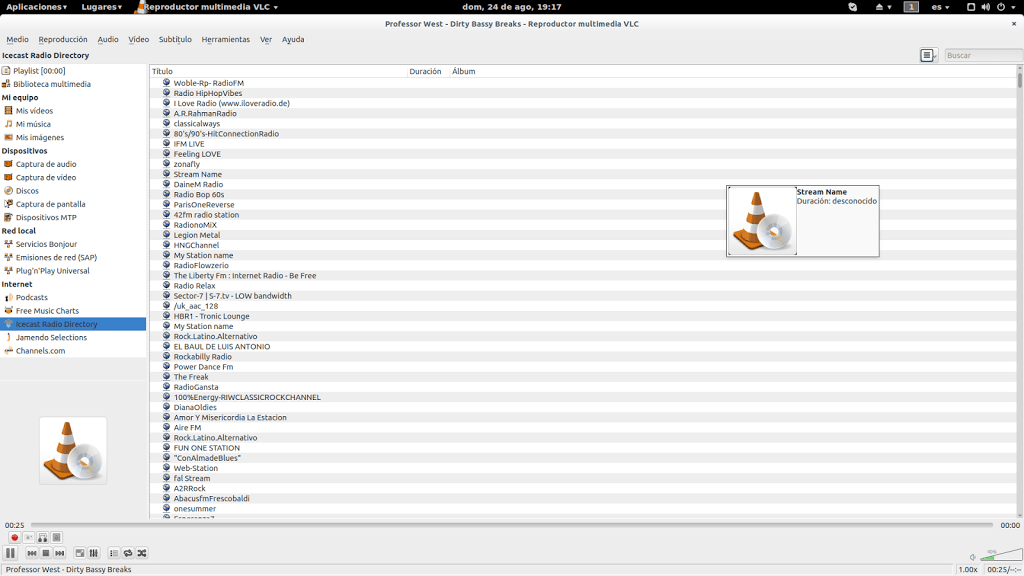
Parece sencillo pero si vamos jugando con el programa veremos que tiene muchas, muchas, muchas opciones 🙂
¡Un saludo!
Audacity: editor y grabador de audio
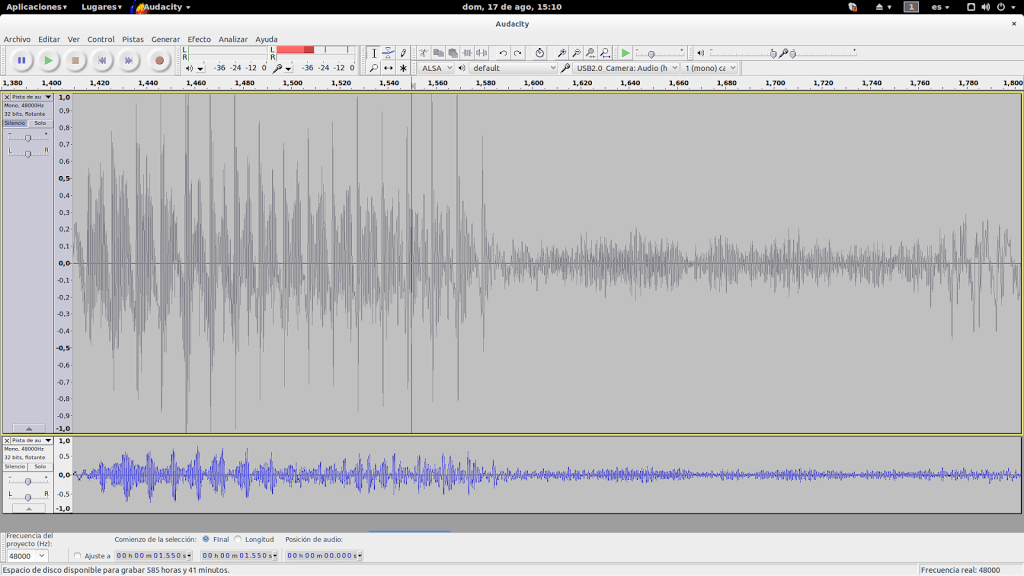
Cuando uno entra en el mundo de la informática y va necesitando programas para solucionar ciertas tareas, nos podemos encontrar con que no encontramos fácilmente la solución. Con éste post, pretendo empezar con una serie de programas de ‘fuente abierta’, open source para los amigos, que nos solucionan éstas tareas.
Basta navegar un poco y seguro que encontraremos alguno dedicado a lo que necesitemos.
Instalando
En mi caso tengo una distribución de Linux instalado. Si tienes Linux sólo con poner lo siguiente en un terminal tendrás instalado Audacity en tu máquina:
sudo apt-get install audacity
Si tienes otro sistema operativo puedes ir a la página oficial de descarga y elegir tu versión. Simplemente descargas el fichero y sigues las instrucciones de instalación como se hace con la mayoría de programas.
Características
Podemos ver en la página del programa que es capaz de grabar con una velocidad de muestreo de hasta 384 000 Hz si tu ordenador es capaz de soportar tanta resolución, con muestras de hasta 32 bits de coma flotante cada una. Soporta los principales formatos de audio como MP3, AC3, WMA, etcétera.. Podemos cortar y pegar fácilmente mientras visualizamos lo grabado, editar, aplicar filtros, mezclar, hacer zoom a trozos de nuestro audio. Enlaza entradas y salidas, eligiendo de dónde queremos grabar, si queremos escuchar mientras grabamos.
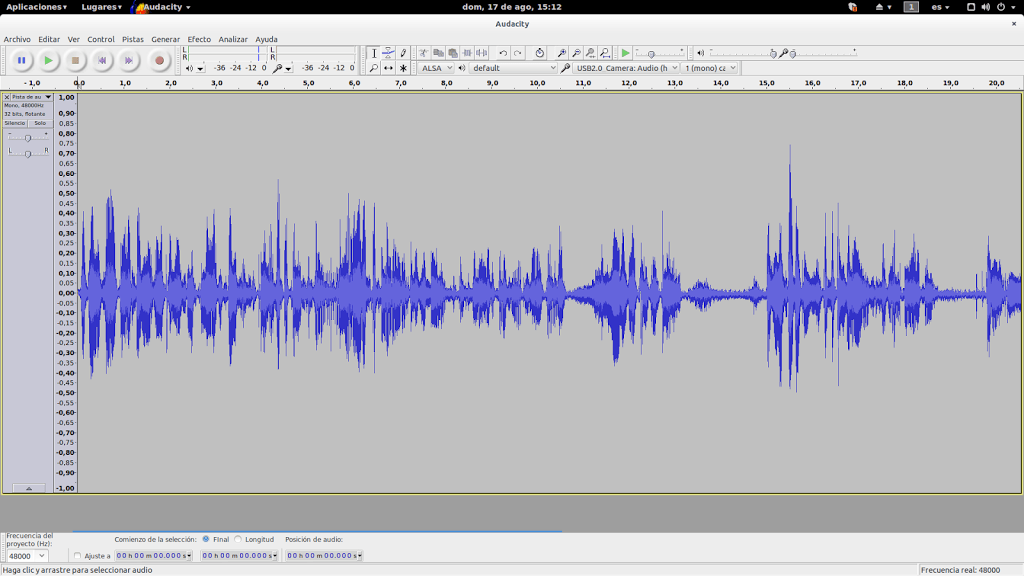
Podemos programar grabaciones, establecer umbrales de activación para grabar. Grabación pista a pista al estilo de un estudio de sonido profesional grabando instrumento o instrumento, o voz a voz, mientras unos se escuchan a otros. Podemos tener múltiples pistas, mezclarlas, editarlas por separado. A parte de los efectos de sonido principales, tenemos 117 complementos.
Analizador de espectro, búsqueda de silencios, búsqueda de ritmo, generadores de ruido, de silencio, y un largo etcétera.
Para los expertos, también permite complementos para aumentar sus funciones.
Como puntos negativos sólo le encuentro que la interfaz es bien sencilla en cuanto a diseño: las formas y colores.
Conclusión
Una joya de la informática. Que seguro que haría las delicias de muchos de los aficionados o incluso profesionales que elijan soluciones del mundo de Open Source. Podemos tener resultados muy profesionales si aprendemos a manejarnos bien con éste programa y si tenemos un buen ordenador con buena tarjeta de sonido.
Para terminar sólo me queda poner la página principal del programa:
http://audacity.sourceforge.net/
Espero que lo disfruten.
¡Saludos!